Maison >interface Web >js tutoriel >Explication détaillée de la façon dont vue écoute les événements de défilement et affiche un élément en haut ou à une position fixe
Explication détaillée de la façon dont vue écoute les événements de défilement et affiche un élément en haut ou à une position fixe
- 小云云original
- 2018-05-10 16:48:579321parcourir
Cet article présente principalement en détail comment Vue implémente l'affichage au plafond ou à position fixe de certains éléments et surveille les événements de défilement. Il a une certaine valeur de référence. J'espère qu'il pourra vous aider.
J'ai récemment écrit un projet d'application Web VUE, qui doit obtenir l'effet plafond d'une certaine partie. Autrement dit, lorsque la page glisse vers le haut et atteint cette partie, cette partie est fixe et affichée en haut.
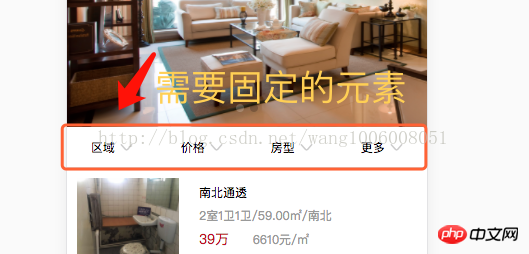
1. Écoutez les événements de défilement
Utilisez VUE pour écrire un scrollTop qui imprime le scrollTop actuel sur la console
Tout d'abord, ajoutez un scroll à la fenêtre. dans le hook monté. Écoutez l'événement,
mounted () {
window.addEventListener('scroll', this.handleScroll)
},Puis dans la méthode, ajoutez cette méthode handleScroll
handleScroll () {
var scrollTop = window.pageYOffset || document.documentElement.scrollTop || document.body.scrollTop
console.log(scrollTop)
},La console imprime le résultat :
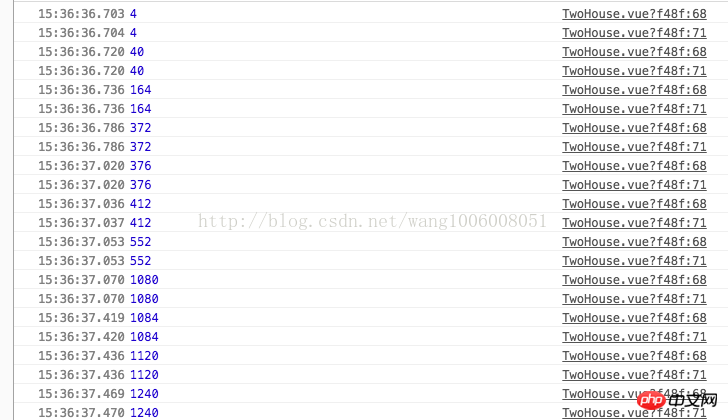
2. Surveillez la distance entre l'élément et le haut et déterminez si la distance de défilement est supérieure à la distance entre l'élément et le haut, définissez searchBar sur true, sinon ce sera faux
handleScroll () {
var scrollTop = window.pageYOffset || document.documentElement.scrollTop || document.body.scrollTop
var offsetTop = document.querySelector('#searchBar').offsetTop
if (scrollTop > offsetTop) {
this.searchBarFixed = true
} else {
this.searchBarFixed = false
}
},Écrivez d'abord un style qui fixe l'élément en haut, isFixed (moins d'écriture)
.searchBar{
.isFixed{
position:fixed;
background-color:#Fff;
top:0;
z-index:999;
}
ul {
WIDTH:100%;
height: 40px;
line-height: 40px;
display: flex;
li {
font-size: 0.8rem;
text-align: center;
flex: 1;
i {
font-size: 0.9rem;
padding-left: 5px;
color: #ccc;
}
}
border-bottom: 1px solid #ddd;
}
}Ensuite, liez la classe de l'élément qui doit être corrigé à searchBar Si searchBar est. vrai, appliquez ce style isFixed
<p class="searchBar" id="searchBar"> <ul :class="searchBarFixed == true ? 'isFixed' :''"> <li>区域<i class="iconfont icon-jiantouxia"></i></li> <li>价格<i class="iconfont icon-jiantouxia"></i></li> <li>房型<i class="iconfont icon-jiantouxia"></i></li> <li>更多<i class="iconfont icon-jiantouxia"></i></li> </ul> </p>
pour le corriger Le résultat final :
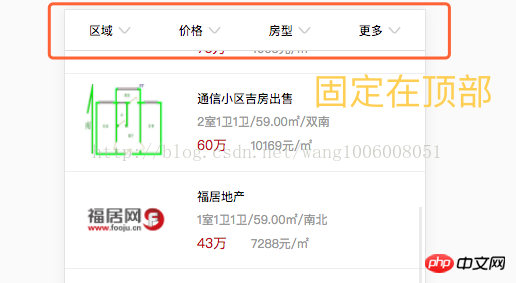
Notez que si vous quittez la page, vous devez supprimer ceci événement surveillé, sinon une erreur sera signalée.
destroyed () {
window.removeEventListener('scroll', this.handleScroll)
},Recommandations associées :
js mise en œuvre de l'effet de plafond de navigation
Problèmes lors de la mise en œuvre du plafond d'onglets à l'aide de React.js
Ce qui précède est le contenu détaillé de. pour plus d'informations, suivez d'autres articles connexes sur le site Web de PHP en chinois!
Articles Liés
Voir plus- Une analyse approfondie du composant de groupe de liste Bootstrap
- Explication détaillée du currying de la fonction JavaScript
- Exemple complet de génération de mot de passe JS et de détection de force (avec téléchargement du code source de démonstration)
- Angularjs intègre l'interface utilisateur WeChat (weui)
- Comment basculer rapidement entre le chinois traditionnel et le chinois simplifié avec JavaScript et l'astuce permettant aux sites Web de prendre en charge le basculement entre les compétences en chinois simplifié et traditionnel_javascript

